Photoshop是一款我们常用的图片处理软件,如何在Mac版的Photoshop中制作出机油喷溅效果呢?快速蒙版工具其实就是一个做选取的工具,下面分享在Mac版Photoshop中制作机油喷溅效果的操作步骤。
1、首先,准备一张机油喷溅的效果图在Photoshop程序中打开;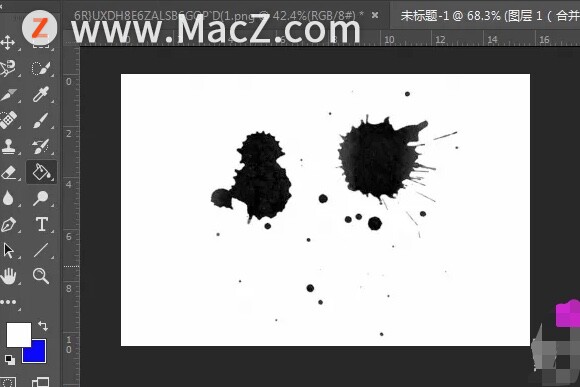 2、点击窗口左边的快速选择工具,
2、点击窗口左边的快速选择工具,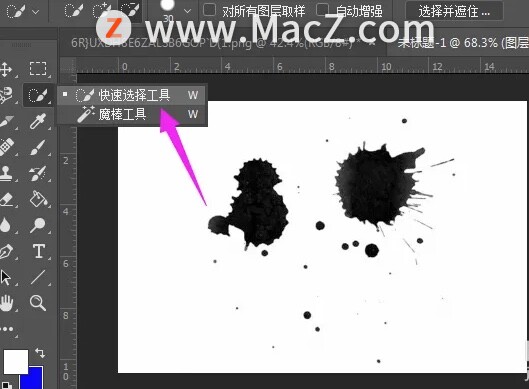 3、在图片中选择机油泼墨的效果,然后建立选区;
3、在图片中选择机油泼墨的效果,然后建立选区;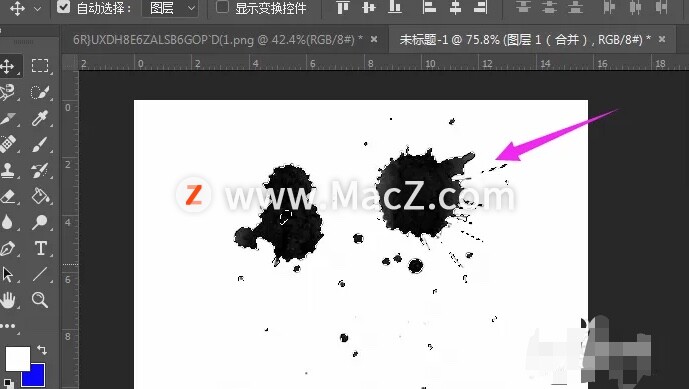 4、接着,点按键盘command+j将机油泼墨效果截出来;
4、接着,点按键盘command+j将机油泼墨效果截出来;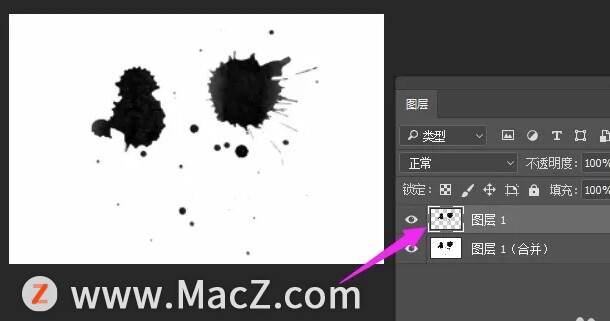 5、再打开一张图片,点击该图片图层选择栅格化图层;
5、再打开一张图片,点击该图片图层选择栅格化图层;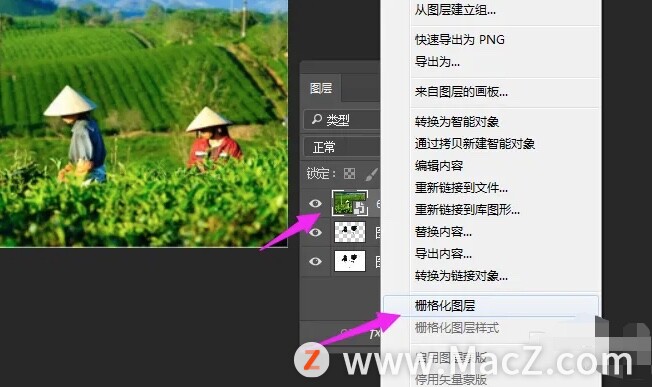 6、选中新图片图层和机油泼墨效果图层,将鼠标放在两个图层中间位置的同时点击键盘alt键;
6、选中新图片图层和机油泼墨效果图层,将鼠标放在两个图层中间位置的同时点击键盘alt键;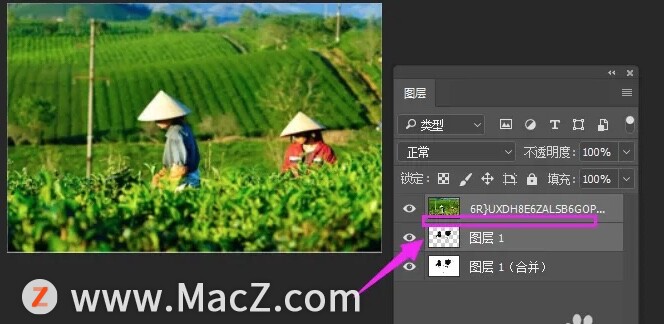 7、机油喷溅效果就制作出来了。
7、机油喷溅效果就制作出来了。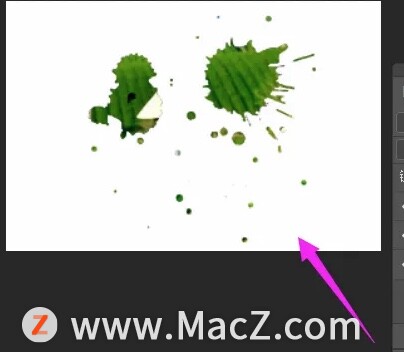
以上就是小编带来的ps使用教程:如何在Photoshop中制作出机油喷溅效果,还有哪些关于Photoshop的操作问题,欢迎来交流。
攻略专题
查看更多-

- 《鸣潮》洛可可队伍推荐一览
- 176 2025-01-23
-

- 《椿之歌》新手水属性队伍推荐
- 181 2025-01-23
-

- 《迷你世界》2025年1月23日激活码分享
- 126 2025-01-23
-

- 《最终幻想14水晶世界》朱孔雀宠物获得方法
- 101 2025-01-23
-

- 《燕云十六声》2025新春全新武学武器外观介绍
- 148 2025-01-23
-

- 《1号会员店》绑定礼品卡方法
- 119 2025-01-23
热门游戏
查看更多-

- 快听小说 3.2.4
- 新闻阅读 | 83.4 MB
-

- 360漫画破解版全部免费看 1.0.0
- 漫画 | 222.73 MB
-

- 社团学姐在线观看下拉式漫画免费 1.0.0
- 漫画 | 222.73 MB
-

- 樱花漫画免费漫画在线入口页面 1.0.0
- 漫画 | 222.73 MB
-

- 亲子餐厅免费阅读 1.0.0
- 漫画 | 222.73 MB
-






